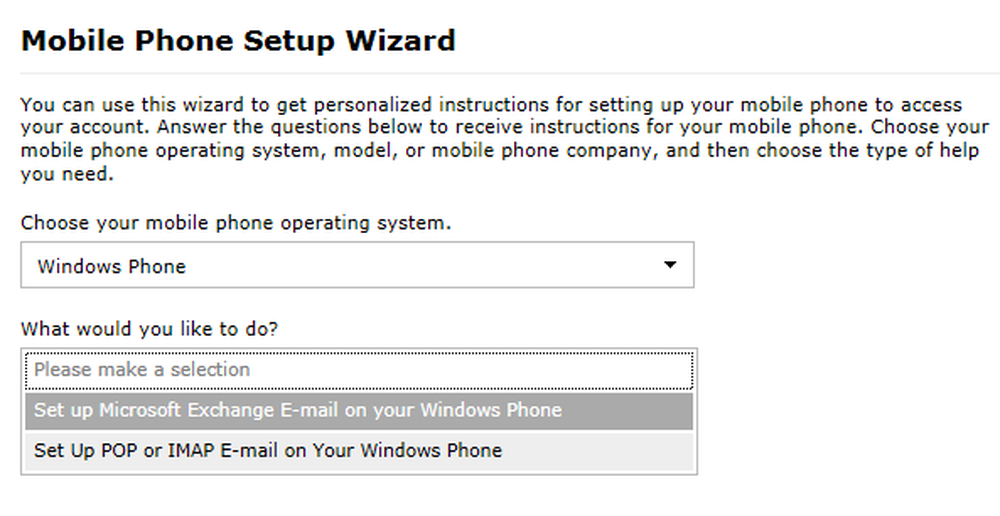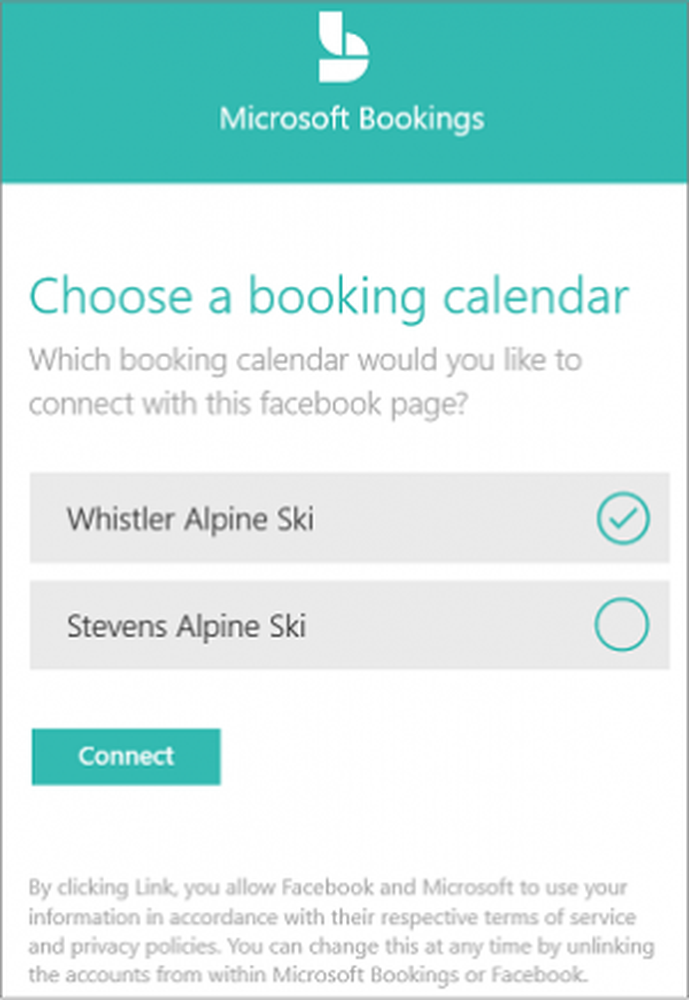Hoe een Bluetooth-toetsenbord verbinden met Kindle Fire HD

Schakel Bluetooth-toetsenbord in
Schakel eerst uw toetsenbord in en druk op de knop Verbinden. Elk toetsenbord varieert, dus raadpleeg de documentatie als u niet zeker weet hoe u het moet opstarten.

Schakel Bluetooth in op de Kindle Fire HD
Veeg vanaf het beginscherm vanaf de bovenkant van het scherm naar beneden en tik op Meer pictogram.

Scroll vervolgens naar beneden en tik op Draadloos in het menu Instellingen.

Tik nu op Bluetooth in het menu Draadloos.

Tik op het volgende scherm op Bluetooth inschakelen en de Kindle Fire HD zal gaan zoeken naar beschikbare apparaten.

Wanneer het toetsenbord wordt ontdekt, wordt dit weergegeven onder Beschikbare apparaten: tik erop. Als het niet wordt gevonden, controleert u of het toetsenbord is ingeschakeld en is ingeschakeld. Tik vervolgens nogmaals op de knop Zoeken naar apparaten.

Een scherm voor het koppelen van aanvragen krijgt een viercijferige code. Typ die code op het toetsenbord en druk op Enter.

Nadat u de code hebt ingevoerd, ziet u het volgende scherm dat aangeeft dat uw draadloze toetsenbord is aangesloten.

Nu kunt u uw grotere fysieke toetsenbord gebruiken in apps zoals OfficeSuite Pro, e-mail, webbrowser en elke app waarvoor tekst moet worden gebruikt.

Koppel het toetsenbord los van de Kindle Fire HD
Om het toetsenbord los te koppelen, gaat u terug naar het Bluetooth-menu en tikt u op het apparaat onder Gepaird. Tik vervolgens op OK in het bevestigingsbericht Verbreken.

De Kindle Fire HD heeft een sterk aangepaste versie van Android 4.0 (Ice Cream Sandwich) die primair wordt gebruikt voor mediaconsumptie en eBook-reader. Er is ook voldoende productiviteit die kan worden bereikt op de 7-inch of 8.9-inch modellen. Het verbinden van een draadloos Bluetooth-toetsenbord maakt het een stuk eenvoudiger om dingen voor elkaar te krijgen.